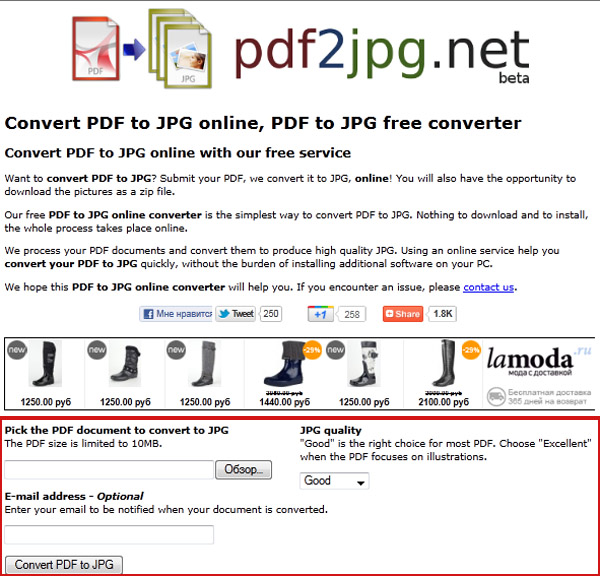4 лучших способа конвертировать PDF в PNG на iPhone
PDF-файлы упрощают работу с документами, счетами, квитанциями и многим другим. Иногда вам может понадобиться только страница или часть PDF-файла, и вы захотите поделиться ею в виде изображения. При использовании iPhone преобразование PDF в формат изображения, такой как PNG или JPG, затруднено. Нет встроенного способа конвертировать файл PDF в PNG. Вот почему вам нужно полагаться на сторонние приложения, чтобы выполнить работу.
По сравнению с форматом PDF мы в основном предпочитаем изображения PNG или JPG, чтобы их было легко сохранить в приложении «Фотографии». С PDF вам приходится иметь дело с приложением Apple Files всякий раз, когда вы хотите открыть файл или поделиться им с другими. Узнайте, как конвертировать PDF в PNG на iPhone за несколько простых шагов.
1. Конвертер изображений
Если вам нужно всего лишь преобразовать пару PDF-файлов в PNG, вам не нужно вкладывать средства в платное приложение. Image Converter — это удобный инструмент, который позволяет конвертировать PDF-файлы в PNG на ходу. Следуйте инструкциям ниже.
Image Converter — это удобный инструмент, который позволяет конвертировать PDF-файлы в PNG на ходу. Следуйте инструкциям ниже.
Шаг 1: Загрузите приложение Image Convert, используя ссылку ниже.
Загрузить конвертер изображений
Шаг 2: Откройте приложение, и на главной странице вы увидите несколько вариантов ввода PDF-файла.
Шаг 3: В этом примере мы используем приложение Apple Files для импорта файла.
Шаг 4: Выберите файл PDF, и на следующей странице вы увидите несколько вариантов конвертера.
Шаг 5: Вы можете преобразовать файл PDF в формат PNG, JPG, GIF, PSD, BMP и даже SVG.
Шаг 6: Выберите PDF в PNG и нажмите кнопку «Преобразовать файл» внизу.
Шаг 7: Преобразование занимает некоторое время в зависимости от размера файла. В следующем меню вы получите возможность сохранить его в приложении «Фотографии» или поделиться им с другими с помощью меню «Поделиться» в iOS.
2. Конвертер PDF в PNG
Как следует из названия, PDF в PNG — это простой конвертер PDF, который позволяет пользователям конвертировать PDF-файлы на ходу. Выполните следующие шаги, чтобы выполнить преобразование.
Шаг 1: Загрузите конвертер PDF в PNG по ссылке ниже.
Загрузить конвертер PDF в PNG
Шаг 2: Откройте приложение и выберите файл PDF на главной странице.
Шаг 3: Нажмите на нужный формат преобразования и запустите процесс.
Шаг 4: Нажмите на преобразованный файл и выберите параметр «Открыть/поделиться файлом PNG».
Шаг 5: Вы можете сохранить изображение в галерее или в приложении «Файлы».
3. Преобразователь PDF в изображения
Что делать, если у вас есть огромный файл PDF, содержащий до 150 страниц? Что делать, если файл PDF защищен паролем? Приведенные выше решения не будут работать с такими PDF-файлами.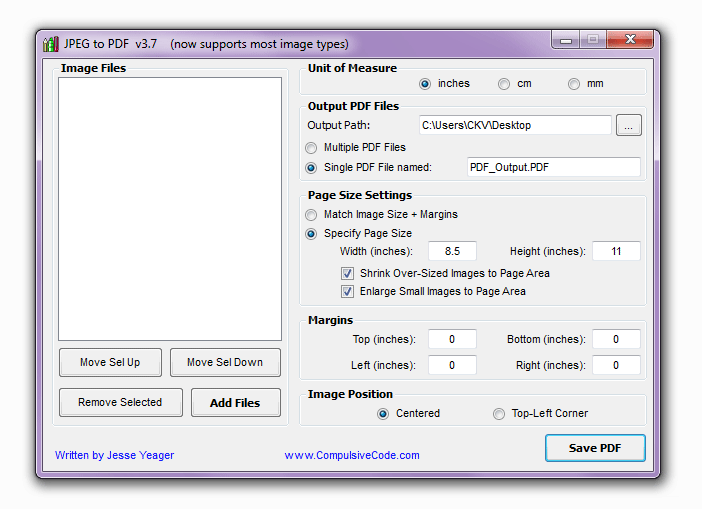 Введите еще одно стороннее приложение под названием PDF to Image Converter.
Введите еще одно стороннее приложение под названием PDF to Image Converter.
Шаг 1: Загрузите конвертер PDF в изображение по ссылке ниже.
Загрузить конвертер PDF в изображение
Шаг 2: Откройте приложение, и вы сможете импортировать файл PDF с устройства, Google Диска, OneDrive или Dropbox.
Шаг 3: Приложение извлечет весь PDF-файл на несколько страниц. Вы можете выбрать, какие страницы конвертировать.
Шаг 4: Нажмите кнопку «Преобразовать» внизу и начните процесс.
Шаг 5: После завершения процесса преобразования вы можете подписать его, отправить по электронной почте или загрузить с помощью кнопки «Загрузить».
4. PDF Expert
PDF Expert — это не конвертер PDF, а полезный редактор PDF для iPhone. Вы можете отметить важную информацию в книгах или документах с помощью инструментов аннотации класса: выделение, подчеркивание, зачеркивание и другие.
Можно также вставлять готовые штампы, такие как Утверждено, Не утверждено, Конфиденциально. PDF Expert также позволяет рисовать пальцем или Apple Pencil, чтобы делать рукописные заметки или выделять текст в отсканированных книгах.
В приложении есть все возможные варианты редактирования PDF. Используя приложение PDF Expert, вы можете вносить изменения в документ по своему усмотрению.
Используйте приложение PDF Expert, внесите необходимые изменения в файл PDF, а затем используйте упомянутые выше решения для преобразования PDF в формат изображения PNG или JPG на ходу.
Скачать PDF Expert для iPhone
Преобразование PDF в PNG за минуту
Вы всегда можете использовать веб-редакторы и PDF-редакторы для настольных ПК для преобразования PDF в PNG. Но зачем ножом стричь ногти? Эти сторонние приложения прекрасно работают, и вам не составит труда конвертировать PDF-файлы. Какое приложение вы скачали из списка? Поделитесь своим выбором в комментариях ниже.